サムスンで削除した動画を復元する方法:完全ガイド
感情はあまりにも馴染みがあります。 Samsung Galaxy S5/6/7/9/21に特別なビデオを録音したことを覚えていますが、今ではそれを見つけることができません。または、古い携帯電話が壊れている可能性があり、そこからすべてのデータを取得したいのですが、その方法がわかりません。
現実が始まるにつれてパニックウォッシュの波を感じます。しかし、絶望しないでください。失われたビデオを回収し、その貴重な瞬間をすぐに戻す方法がまだあります。
私たちの一番のヒントを読んでください サムスンで削除されたビデオを取得する方法 デバイスで、データを再び失うことを心配する必要がないようにします!
パート1:バックアップからサムスンで削除されたビデオを取得する方法
Samsungデバイスのバックアップを有効にしている場合は、削除されたビデオを見つける方法をいくつか紹介します。
ウェイ1:ギャラリーのリサイクルビンからサムスンで削除されたビデオを取得する方法
- ステップ1:Samsung電話のホーム画面またはアプリの引き出しのギャラリーアプリアイコンを見つけてタップして、開きます。
- ステップ2:ギャラリーアプリで、右上隅の3つのドットをタップしてメニューを開きます。
- ステップ3:下にスクロールして「リサイクルビン」をタップして、削除されたビデオを回復します。
- ステップ4:リサイクルビンを参照して、回復する削除されたビデオを見つける方法を学びます。右上隅の3ドットメニュー(⋮)をタップして「sort by」を選択して、日付、ファイルサイズ、またはファイルタイプでアイテムを並べ替えることができます。
- ステップ5:選択モードを有効にするために、回復したいビデオのサムネイルをタップして保持します。
- ステップ6:[ビデオ]を選択した状態で、画面の右下隅にある[復元]ボタン(円形の矢印)をタップします。
ウェイ2:Googleドライブから削除されたビデオを見つける方法
- ステップ1:Googleドライブアプリで、左上隅の3つの水平線(☰)をタップしてメニューを開きます。
- ステップ2:メニューから「ゴミ」または「ビン」を選択して、サムスンで削除されたビデオを取得する方法を確認します。
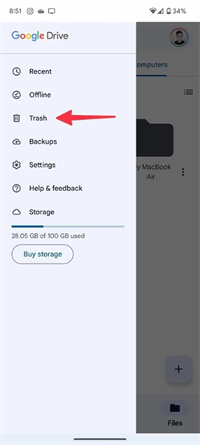
- ステップ3:目的のファイルを見つけた場合は、ゴミのビデオサムネイルを押して選択します。
- ステップ4:選択したら、画面の下部にある[復元]ボタンをクリックします。ビデオはGoogle Photos Libraryに復元され、Googleドライブでアクセスできるはずです。
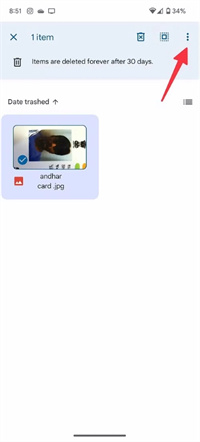
すべての手順に従って、削除されたビデオを見つけることができない場合、それは永久に削除されているか、バックアップされていない可能性があります。
この場合、Samsungから永久に削除されたビデオを回復する方法について、Google Driveサポートにさらなるサポートに連絡できます。彼らは成功したデータ回復を保証しないかもしれないことに留意してください。
Suggested read: AndroidからAndroidへのメモ転送方法3選【完全ガイド】
ウェイ3:OneDriveからSamsungで削除されたビデオを復元する方法
- ステップ1:1。OneDriveアプリを開き、ビデオのバックアップに使用したMicrosoftアカウント資格情報(電子メールとパスワード)を使用してサインインします。
- ステップ2:2。画面の右下隅にある「ME」アイコンをタップします。次に、オプションのリストから「リサイクルビン」を選択します。
- ステップ3:リサイクルビン内で、OneDriveから削除されたファイルとフォルダーのリストが表示されます。
- ステップ4:リストをスクロールして、削除されたビデオSamsungを見つけて回復します。
- ステップ5:削除されたビデオをタップして保持して、選択します。最初のビデオが選択されたままでいる間に、複数のビデオをタップして複数のビデオを選択できます。
- ステップ6:次に、画面の右上隅にある「復元」アイコンをクリックします。選択したビデオは、OneDrive内の元の場所に復元されます。
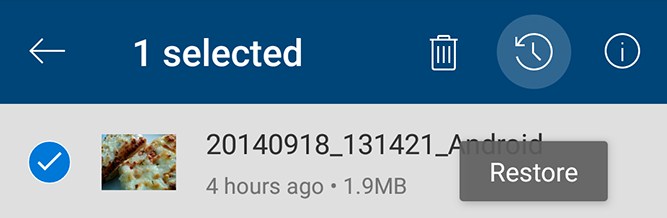
- ステップ7:ビデオが元々OneDriveに保存されていたフォルダーに移動します。
- ステップ8:回復したビデオを選択し、画面の右上隅にある「ダウンロード」アイコンをタップします。ビデオはダウンロードされ、Samsung Galaxy電話に保存されます。
ウェイ4:GoogleフォトからSamsungで削除されたビデオを回復する方法
- ステップ1:GalaxyデバイスでGoogleフォトを開きます。
- ステップ2:削除されたビデオを見つけるために、ゴミフォルダーを参照してください。削除されたアイテムは、永久に削除されるまで60日間ゴミに保存されます。
- ステップ3:取得するファイルを選択し、画面の下部にある「復元」アイコンをクリックします。
- ステップ4:ポップアップメッセージが表示され、ビデオを復元することを確認します。 「復元」をタップして続行します。
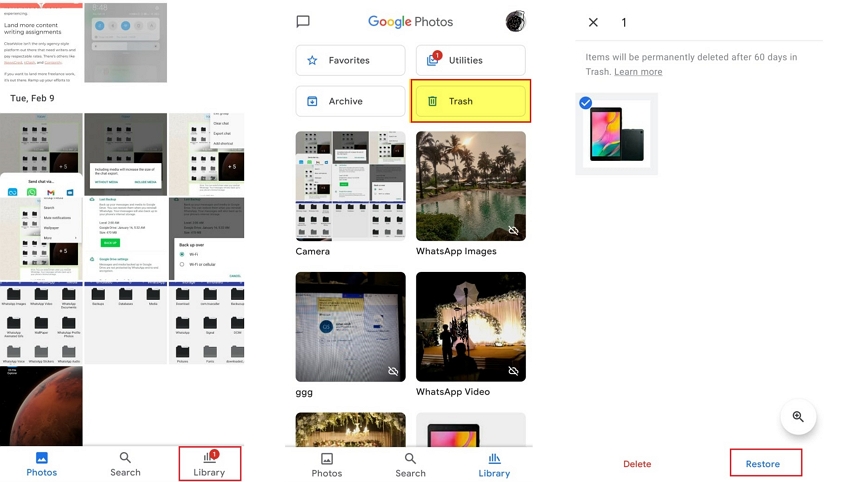
- ステップ5:ビデオを復元した後、Googleフォトのメイン画面に移動して、適切なフォルダーまたはアルバムまたは検索機能を使用してビデオを見つけます。
ウェイ5:Samsung Cloudから削除されたビデオを取り戻す方法
Samsung Cloudは2021年に中止されたため、Samsungの携帯電話で削除されたビデオを回復するために直接使用することはできません。
- ステップ1:「設定」に移動し、「アカウントとバックアップ」>「バックアップと復元」をタップします。
- ステップ2:ここで、「データの復元」をタップし、「写真」オプションを選択し、下部の「復元」を押します。
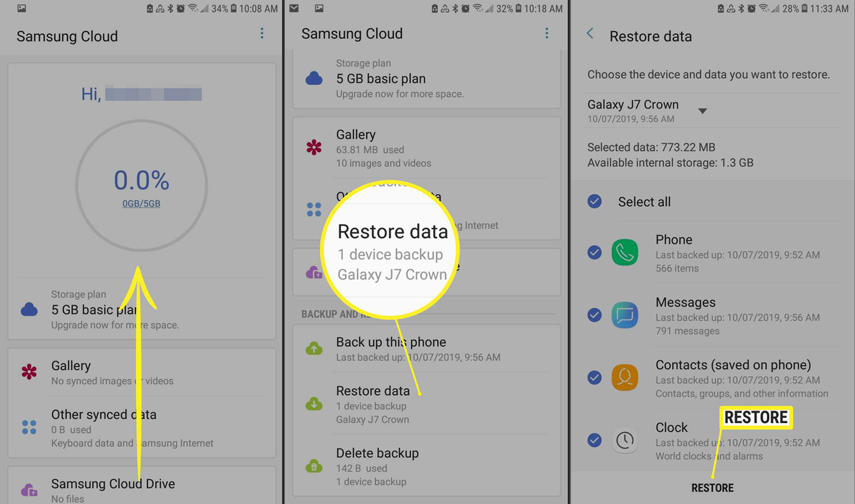
- ステップ3:バックアップされたすべての写真をギャラリーに復元するのに時間がかかります。
パート2:サムスンから永久に削除されたビデオを回復する方法
特にバックアップがない場合は、Samsungデバイスから重要なビデオを失うことは確かにイライラします。そのとき、データを取り戻すためにデバイスをルート化することを考えるかもしれません。
しかし、それは必要ありません。 Ultfone Android Data Recovery Softwareは、バックアップがない場合はSamsungで削除されたビデオを回復する方法を教えてくれます。 Ultfone Android Data Recoveryソフトウェアを使用してそれを行う方法は次のとおりです。
- ステップ1 PCにUltfone Androidデータリカバリソフトウェアをインストールします。
今すぐ購入
今すぐ購入
- ステップ2 ソフトウェアを開いて選択します 失われたデータを回復します メインページのオプション。
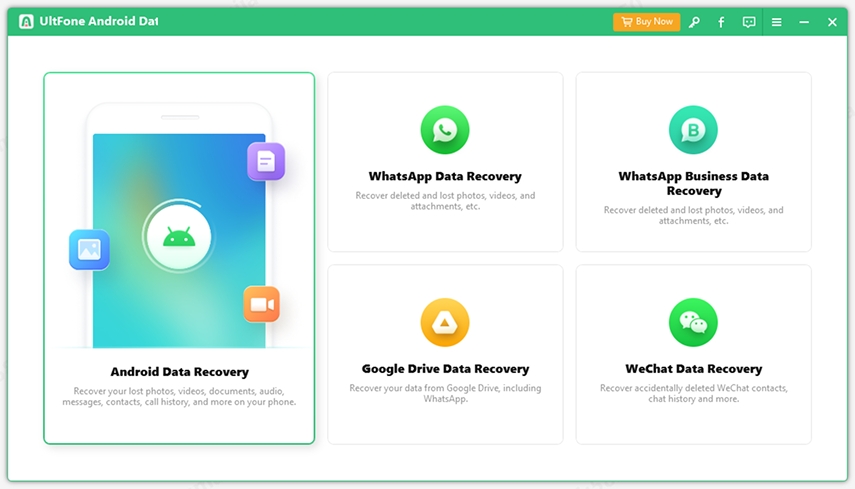
- ステップ3 デバイスが接続され、認識されると、ソフトウェアは回復できるファイルタイプのリストを表示します。 「ビデオ」を選択し、「開始」を押してスキャンプロセスを開始します。
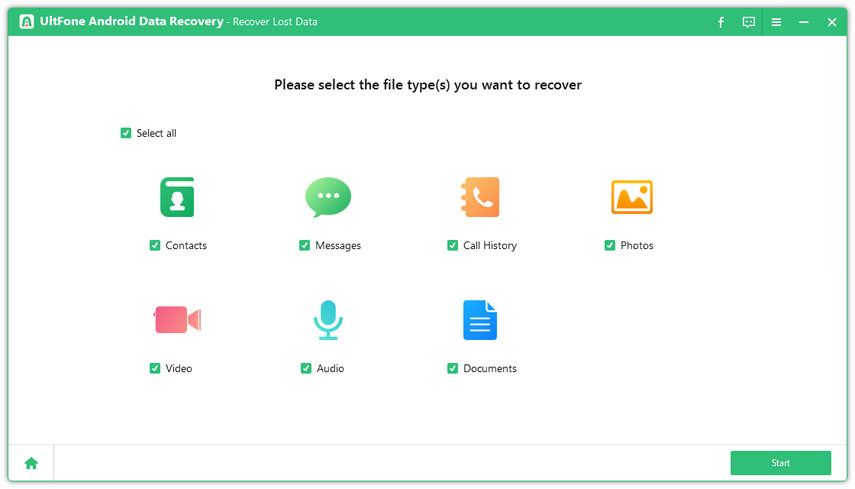
- ステップ4 スキャンの後、画面に回復可能なビデオのリストが表示されます。ビデオを選択して「回復」をヒットします。あなたのビデオは取得されます。
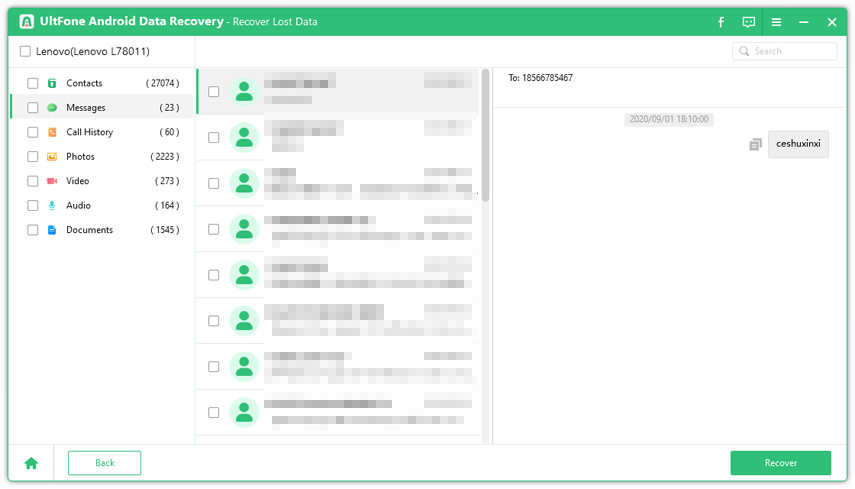
結論
Androidスマートフォンから削除されたビデオを取得することは、難しいプロセスである必要はありません。定期的にデータをバックアップするか、Googleドライブやゴミ箱などの検索技術を使用することにより、失われた映像を常に取得できるようになります。
しかし、これらの方法が機能しない場合、まだ希望があります!削除されたビデオを回復する確実な方法の1つは、携帯電話にデータバックアップがない場合でも機能するUltfone Android Data Recoveryソフトウェアを使用することです。



